UniConverter Gebruikershandleiding
-
Beginnen
-
Video converteerder
- DVD Converteren naar Elk Formaat
- Mediabestanden Toevoegen
- Video Converteren van Camcorder
- Convert Videos for iPhoneiPadAndroid Devices
- Video's voor Sociaal Netwerk Converteren
- Video's van iOS & Android Apparaten Converteren
- Video' naar Elk Formaat Converteren
- Converteer CD naar MP3 | Wondershare UniConverter
- Voeg audio toe aan video | Wondershare UniConverter voor Windows
- Video dempen | Wondershare UniConverter voor Windows
-
Video bewerker
- Video Trimmen | Wondershare UniConverter
- Watermerk Toevoegen | Wondershare UniConverter
- Video Bijsnijden | Wondershare UniConverter
- Effect Toepassen | Wondershare UniConverter
- Ondertitels Toevoegen | Wondershare UniConverter
- Audio Track Volume | Wondershare UniConverter
- Smart Trimmer | Wondershare UniConverter voor Windows
- Ondertiteleditor | Wondershare UniConverter voor Windows
-
Videocompressor
-
Scherm opnemer
-
Downloader
-
Dvd-brander
-
Fusie
-
Audio-omzetter
-
Gereedschapskist
- Video's Toevoegen | Wondershare UniConverter
- Beeld Converter | Wondershare UniConverter
- GIF Maker | Wondershare UniConverter
- Converteer Video naar VR | Wondershare UniConverter
- Transfer VideoAudio naar iOS Apparaat
- Transfer VideoAudio naar Android Apparaat
- Transfer VideoAudio naar Externe Hardw Schijf
- Ruisverwijderaar | Wondershare UniConverter voor Windows
- Handleiding voor het gebruik van Voice Changer op UniConverter voor Windows
- Vocale verwijderaar | Wondershare UniConverter voor Windows
- Video automatisch bijsnijden | Wondershare UniConverter
- Achtergrondverwijderaar | Wondershare UniConverter voor Windows
- Watermerkeditor | Wondershare UniConverter voor Windows
-
Wondershare Video Converter Pro
-
Mediaspeler
FAQs
Video / audio-oplossingen
Hoe GIF bestanden aanmaken
GIF bestanden zijn populair omdat ze geanimeerde afbeeldingen en tekst bevatten net als een video. & amp; De onderstaande gids vertelt je hoe je GIF's kunt maken in 3 eenvoudige stappen met de GIF Maker.
Open de Wondershare UniConverter software op je systeem& en de lijst met hoofdfuncties verschijnt aan de linkerkant van het hoofdmenu. Kies de Toolbox > GIF Maker optie.

Er verschijnt een nieuw scherm met de opties voor het converteren van Foto's naar GIF of Video's naar GIF. Kies de Foto's naar GIF optie.
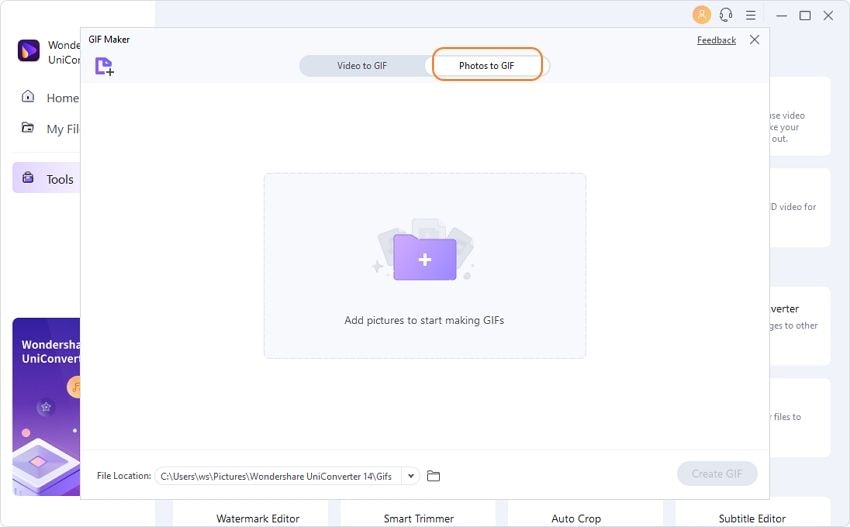
Hoe GIF Bestanden Aanmaken - Wondershare UniConverter (Win) Handleiding
Deel 1. Converteer Foto's naar GIF
Ondersteunde Input Beeldformaten voor Windows: JPG,& JPEG,& PNG& en BMP
Stap 1 Foto's toevoegen aan de software.
Klik op het + icoon in het midden of op de  knop linksboven in het scherm om een beeld in je computer te zoeken en laden.
knop linksboven in het scherm om een beeld in je computer te zoeken en laden.
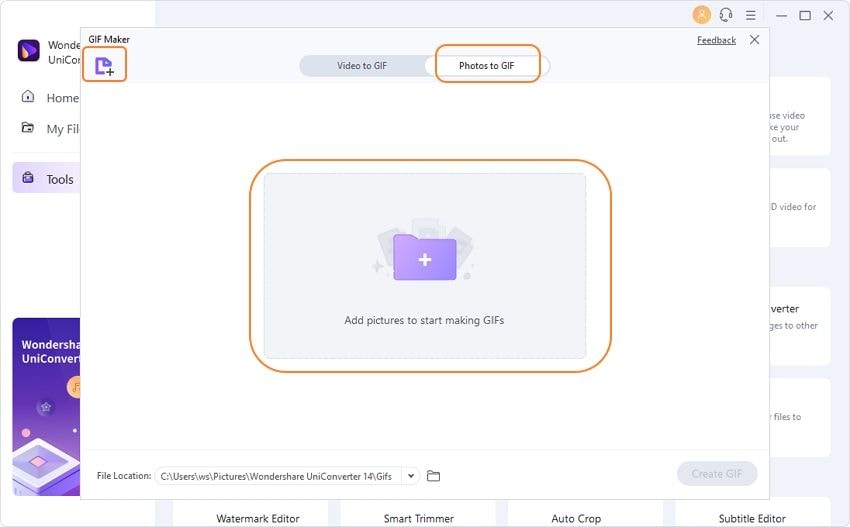
Stap 2 Set GIF preference.
Stel de output grootte,& frame rate& en bestandslocatie in onderaan.

Stap 3 GIF aanmaken.
Klik op de GIF Aanmaken knop om het converteren van foto's naar GIF te starten.
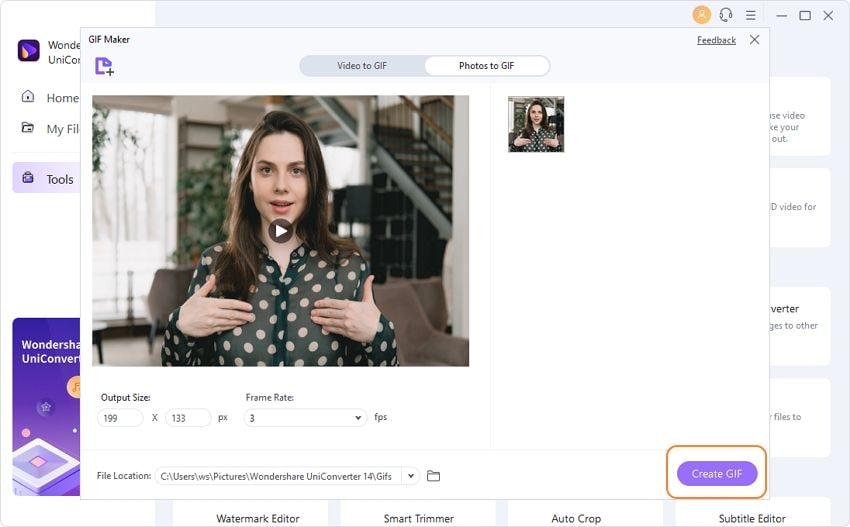
Deel 2. Video omzetten naar GIF
Onderteunde Input Videoformaten voor Windows: MP4,& M4V,& AVI,& MOV,& 3GP,& MPEG,& MPG,& DAT,& ASF,& WMV,& VOB,& MKV& en 3GS.
Stap 1 Video toevoegen aan het menu.
Switch naar de Video naar GIF tab en klik op het + teken of op de  knop linksboven om de video te importeren waarvan je een GIF wilt maken.
knop linksboven om de video te importeren waarvan je een GIF wilt maken.

Stap 2 Selecteer de videoclip.
Selecteer de videoclip die je wilt omzetten naar GIF. Je kunt of een specifieke start/eind tijd ingeven of de schuif slepen onder de video.

Stap 3 Stel GIF voorkeur in en maak GIF aan.
Stel de outputgrootte,& frame rate& en bestandslocatie in naar je wensen en klik op GIF Aanmaken om verder te gaan.

Je hebt nu je GIF's gemaakt! Deel ze met vrienden om indruk op ze te maken.
"
Meer nuttige informatie
Uw complete videogereedschapskist
 print
print